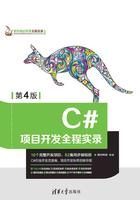
2.11 开发技巧与难点分析
2.11.1 在Windows应用程序中使用正则表达式
众所周知,在ASP.NET Web应用程序中,可以通过数据验证控件来使用正则表达式,那么在Windows应用程序中,如何使用正则表达式呢?
在Windows应用程序中,可以通过使用Regex类来自定义正则表达式。本系统中使用了Regex类(需要添加System.Text.RegularExpressions命名空间)的IsMatch()方法来自定义正则表达式,验证文本框中输入的数据。
Regex类表示只读正则表达式类。它还包含各种静态方法,允许在不创建类的实例的情况下使用该正则表达式类。
Regex类的常用属性及说明如表2.15所示。
表2.15 Regex类的常用属性及说明

Regex类的常用方法及说明如表2.16所示。
表2.16 Regex类的常用方法及说明

下面列举一些常用的正则表达式。
(1)验证电子邮件
 \w+([-+.]\w+)*@\w+([-.]\w+)*\.\w+([-.]\w+)*。
\w+([-+.]\w+)*@\w+([-.]\w+)*\.\w+([-.]\w+)*。
 \S+@\S+\.\S+。
\S+@\S+\.\S+。
(2)验证网址
 HTTP://\S+\.\S+(字母大写)。
HTTP://\S+\.\S+(字母大写)。
 http: //\S+\.\S+(小写)。
http: //\S+\.\S+(小写)。
(3)其他
 \d{6}:验证邮政编码
\d{6}:验证邮政编码
 [0-9]:表示0~9十个数字。
[0-9]:表示0~9十个数字。
 \d*:表示任意个数字。
\d*:表示任意个数字。
 \d{3,4}-\d{7,8}:表示中国大陆的固定电话号码。
\d{3,4}-\d{7,8}:表示中国大陆的固定电话号码。
 \d{2}-\d{5}:验证由两位数字、一个连字符再加5位数字组成的ID号。
\d{2}-\d{5}:验证由两位数字、一个连字符再加5位数字组成的ID号。
 <\s*(\S+)(\s[^>]*)?>[\s\S]*<\s*\/\l\s*>:匹配HTML标记。
<\s*(\S+)(\s[^>]*)?>[\s\S]*<\s*\/\l\s*>:匹配HTML标记。
2.11.2 水晶报表在Visual Studio 2017中的应用
本系统在实现客户级别分析和客户来源分析时,使用了水晶报表。水晶报表的具体制作过程,这里不做详细介绍,这里主要介绍一下如何在Windows应用程序中使用已经制作好的水晶报表。
一张水晶报表设计完成之后,剩下的就是如何在Windows应用程序中来显示。Visual Studio 2017版本中不集成水晶报表,因此用户需要到http://www.crystalreports.com/crvs/confirm/官方网站下载针对于Visual Studio 2017开发环境的水晶报表独立安装文件进行安装。本系统实现查看水晶报表功能是通过自定义方法CrystalReports()(该方法位于OperateAndValidate类中)来实现,该方法的完整代码如下:

 代码贴士
代码贴士
❶ ReportDocument表示一个报表,它包含定义、格式化、加载、导出和打印该报表的属性和方法。
❷ LastIndexOf()方法用来取得指定字符串的最后一个匹配项的索引位置。
❸ Load()方法用来为ReportDocument加载一个新报表。
❹ RecordSelectionFormula属性用来获取或设置记录选定公式。